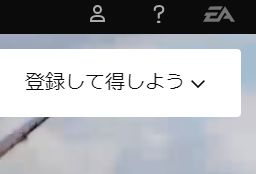EA Orginのゲームサブスクリプションサービスはとてもいいものだと思うのですが、このサイト結構やばいという噂があります。パスワードが簡単に抜かれるとかいう話。
「絶対二段階認証にしたほうがいい」
と書いてるのをみかけたので設定しようと思ったのですが、あまり詳しい解説ページが見つからなかったので自分で書こうと思った次第です。
に飛んでください。
②画面右上の、
の人マークをクリックして、「サインイン」を選択。
③ログイン画面に移るので、
・メールアドレス
・パスワード
を入力してログインしてください。
④
画面右上がこのように(人が青丸)変わるので、その青丸の人をクリック。
→アカウント設定
⑤
securityタブ、紫で囲んだボタン「Turn On」を押します。
⑥「秘密の質問」を聞かれるので、答えて先に進んでください。
僕の場合は、ここで正解がわからなくて詰んで、パスワードの再設定を行うことで回避しました。その際、登録してるメールアドレス宛にコードが届いたりします。
⑦2段階認証の認証コードを受け取る方法としては、メール、認証システムアプリ、SMSがあるのですが、スマホ持ってるなら認証システムアプリが一番スマートじゃないでしょうか。
画面上にQRコードがでてると思うので、スマホで読み込ませると、アプリ「google authenticator」のダウンロード画面に飛びますのでダウンロードしましょう。
そしてパソコンの方の画面を進めると、次にgoogle authenticatorに読み込ませるQRコードが出るので読み込ませてください。
⑧これで設定は完了です。
Orginにログインするとき、メアド、パスワード入力後、認証コードを求められるのでgoogle authenticatorを開いてコードを入力してください。
今後、認証されていないデバイスからログインしようとすると、コードが届くようになります。 また信頼するデバイスからログインする際も、90日間毎にコードが届きます。 これにより、自分と自分独自のコードでのみ、自分のEAアカウントへログインが可能になります。